Cara Membuat Story WhatsApp di Laptop

Ternyata terdapat Cara Membuat Story WhatsApp di Laptop, penasaran kan seperti apa caranya? Silahkan baca artikel ini hingga selesai untuk mengetahui seperti apa tutorialnya.
Banyak sekali aplikasi chatting yang bisa membantu kita untuk berkomunikasi, salah satunya seperti WhatsApp yang diandalkan jutaan orang di seluruh Dunia.
WhatsApp bisa diakses dengan Smartphone. Layanan chatting gratis ini juga bisa diakses sama baiknya dengan laptop ataupun komputer.
Untuk menggunakan WhatsApp di Laptop, kamu bisa mengunduh aplikasi WhatsApp untuk PC yang bisa didownload secara gratis di Microsoft Store dan Mac App Store.
Jika kamu malas meng-install aplikasi, kamu bisa mengakses WhatsApp melalui browser dengan mengunjungi alamat web.whatsapp.com.
Sebagian fitur WhatsApp bisa dinikmati dengan laptop. Sayangnya, masih belum tersedia fitur khusus yang memungkinkan kita untuk membuat Story WhatsApp secara langsung di laptop.
Jadi untuk memposting Story, teman-teman hanya bisa membuatnya melalui smartphone Android ataupun iOS saja.
Jika foto ataupun video Story WhatsApp kamu tersimpan di PC, kamu harus mengirimkannya dahulu ke smartphone lalu mempostingnya sebagai Story.
Lumayan ribet kan? Beruntungnya sekarang ada extension Google Chrome yang bisa memungkinkan kita untuk membuat Story di laptop dan komputer.
Cara Membuat Story WhatsApp di Laptop
Seperti judul nya, kali ini SurgaTekno akan mencontohkan seperti apa langkah-langkah untuk membuat Story WA di PC, simak selengkapnya dibawah ini:
- Langkah pertama silahkan buka Google Chrome lalu download Extension bernama “WA Web Plus” di Chrome Store.
- Setelah itu silahkan buka “web.whatsapp.com” dan login dengan akun WhatsApp kamu.
- Bukalah Extension WA Web Plus
- Lalu silahkan klik pada icon “Story” yang ditandai dengan anak panah.
- Disini kamu bisa membuat Story sesuai dengan keinginan, lalu klik icon “Send” untuk mempostingnya.
- Kamu sudah berhasil membuat Story WhatsApp di laptop.
- Selesai.
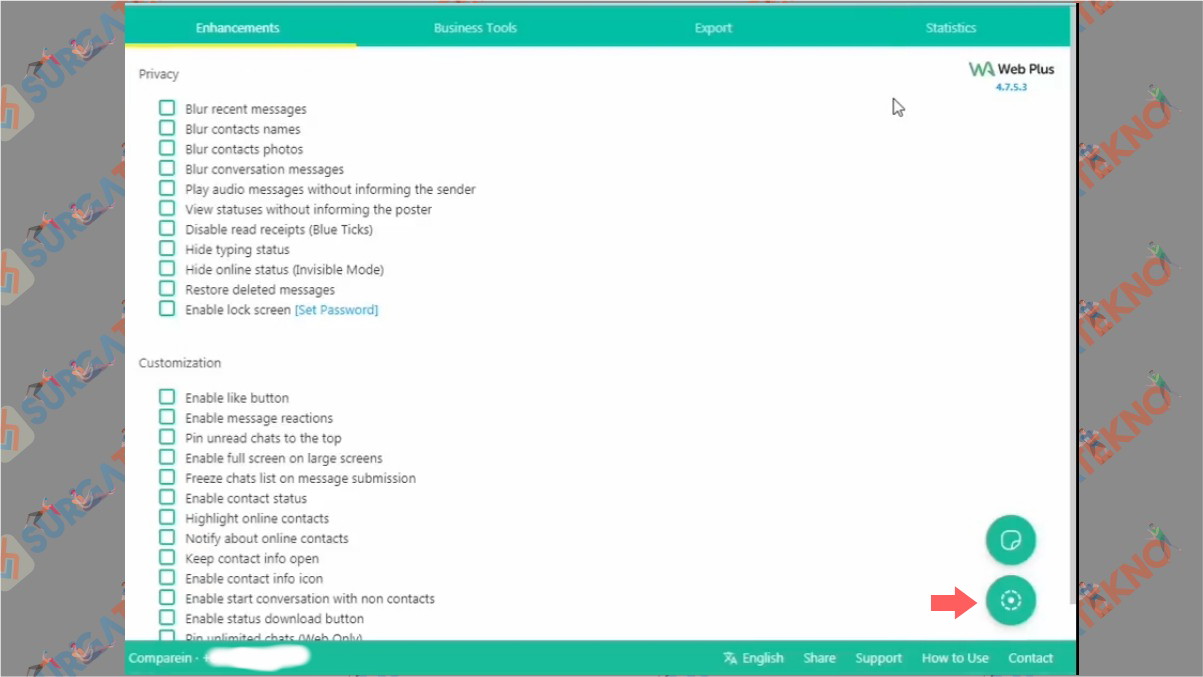
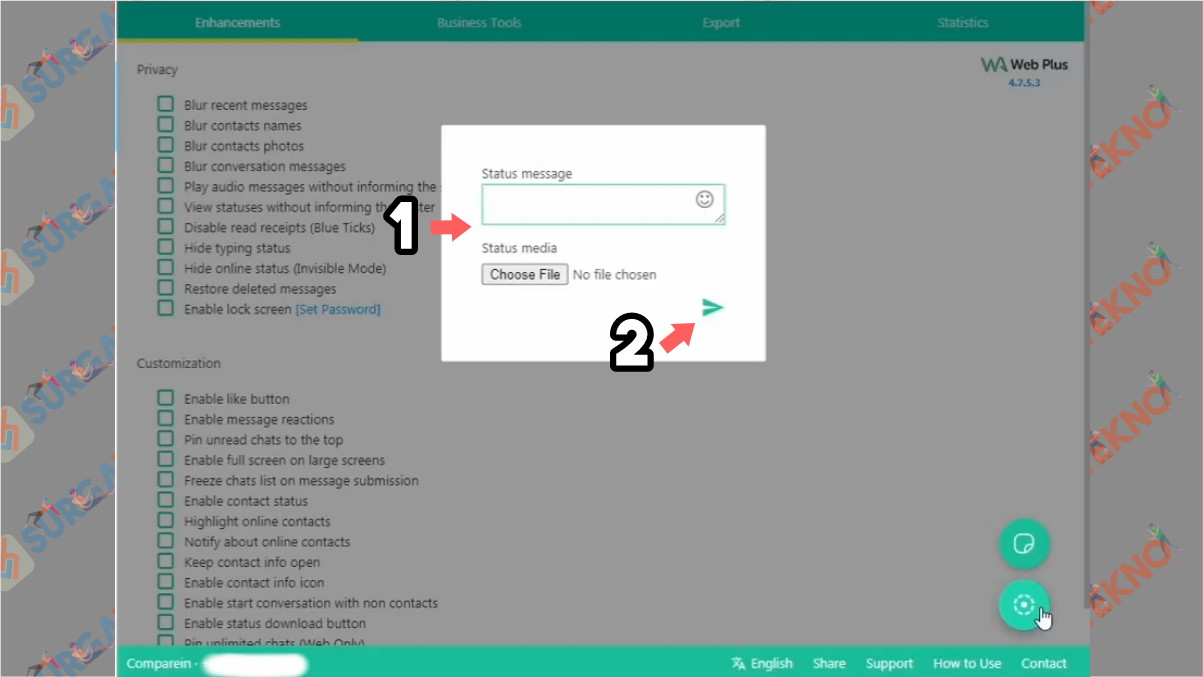
Akhir Kata
Perlu diingat bahwa tutorial diatas hanya bisa dilakukan dengan Aplikasi Google Chrome, atau kamu juga bisa mencobanya di browser Chromium lain yang mendukung ekstensi Chrome. Sekian untuk artikel kali ini, terimakasih sudah berkunjung dan membaca.